电脑怎么查看dns 如何查看自己电脑的DNS地址信息
更新时间:2024-05-17 09:25:00作者:qiaoyun
dns相信很多人都很熟悉吧,这是因特网上作为域名和IP地址相互映射的一个分布式数据库,可以让用户更方便的访问互联网,有些用户在配置的时候,需要知道dns是多少,那么电脑怎么查看dns呢?方法不会难,接下来就给大家介绍一下查看自己电脑的DNS地址信息的详细方法。
方法如下:
1、首先按住win+R键打开命令窗口,在命令窗口中输入"control"。
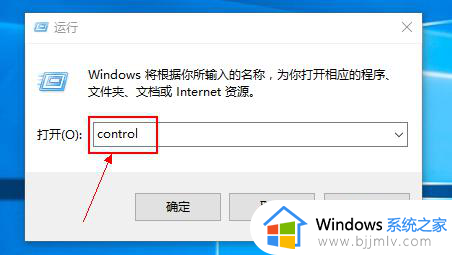
2、点击确定后打开控制面板,在控制面板界面中找到"网路和共享中心"。
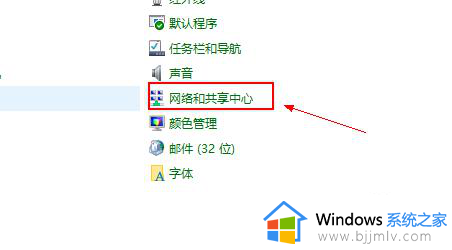
3、点击网路和共享中心后在弹出界面中点击以太网。
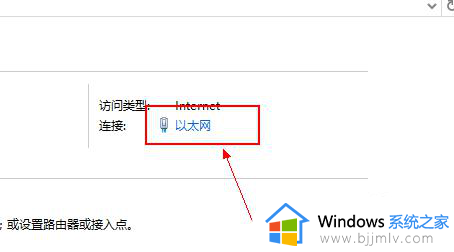
4、在以太网状态界面点击"详细信息"选项。
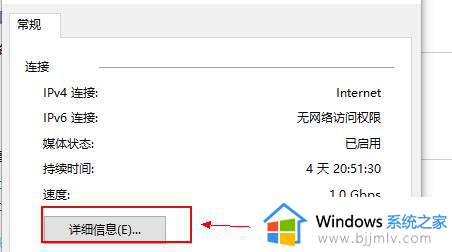
5、点击详细信息后可以看到当前网卡的信息包括DNS信息。
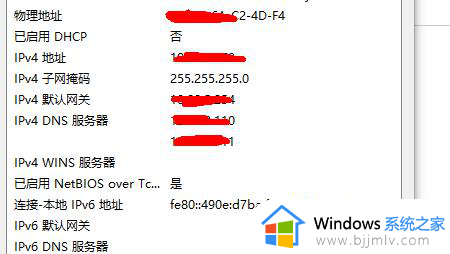
关于如何查看自己电脑的DNS地址信息的详细内容就给大家介绍到这里了,有需要的用户们可以参考上述方法步骤来进行查看,希望帮助到大家。
电脑怎么查看dns 如何查看自己电脑的DNS地址信息相关教程
- 怎查看电脑dns地址的方法 如何查看电脑dns地址
- 如何查自己电脑的ip地址 怎样查看自己电脑的ip地址
- 电脑dns怎么查看 电脑如何查询dns
- 如何查看电脑内存条信息 怎样查看电脑的内存条具体信息
- 电脑的ip地址在哪里查看?台式电脑怎么查看ip地址
- windows查看电池信息的方法 windows如何查看电池信息
- 电脑上的ip地址怎么查看 电脑ip地址在哪里看到
- 电脑ip地址怎么看 如何查看电脑ip地址
- 怎样查看电脑系统版本信息 如何查看电脑系统具体版本
- 电脑怎么查看windows几?查看自己电脑windows是什么版本的方法
- 惠普新电脑只有c盘没有d盘怎么办 惠普电脑只有一个C盘,如何分D盘
- 惠普电脑无法启动windows怎么办?惠普电脑无法启动系统如何 处理
- host在哪个文件夹里面 电脑hosts文件夹位置介绍
- word目录怎么生成 word目录自动生成步骤
- 惠普键盘win键怎么解锁 惠普键盘win键锁了按什么解锁
- 火绒驱动版本不匹配重启没用怎么办 火绒驱动版本不匹配重启依旧不匹配如何处理
电脑教程推荐
win10系统推荐